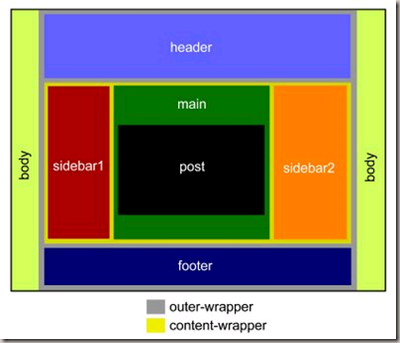Công cụ hiển thị khách thăm Blog
Nếu bạn đang sở hữu 1 blog hay webblog, chắc bạn rất muốn biết có một công cụ để xem xét webblog của mình có bao nhiêu khách truy cập trực tuyến, nó giúp cho bạn biết được người truy cập thuộc khu vực, nước nào, họ quan tâm đến chủ đề nào nhất trong webblog?
Xin giới thiệu với các bạn 4 trong nhiều loại công cụ để giứp bạn giải quyết vấn đề này. Tuy nhiên tôi xin có một lời khuyên cho các bạn: Nếu trang webblog của bạn hiện tại chưa phổ biến có ít khách truy cập thì tốt nhất bạn chưa nên vội hiển thị các công cụ này để tránh cho khách truy cập vào webblog của bạn có ấn tượng không tốt về lượng người truy cập.
Dưới đây là 4 công cụ trực tuyến cung cấp tính năng này:
 1. Feedjit: có hơn 70 triệu widget được yêu cầu mỗi tháng, Cung cấp cho bạn 4 widget gồm: Thông tin về khách truy cập trực tuyến: (1) LIVE TRAFFIC FEED. (2) LIVE TRAFFIC MAP. Thông tin hướng dẫn về nội dung khách truy cập (3) LIVE RECOMMENDED READING. (4) LIVE PAGE POPULARITY
1. Feedjit: có hơn 70 triệu widget được yêu cầu mỗi tháng, Cung cấp cho bạn 4 widget gồm: Thông tin về khách truy cập trực tuyến: (1) LIVE TRAFFIC FEED. (2) LIVE TRAFFIC MAP. Thông tin hướng dẫn về nội dung khách truy cập (3) LIVE RECOMMENDED READING. (4) LIVE PAGE POPULARITYChỉ cần vài thao tác cơ bản, bạn đã có code của widget này để upload vào webblog của bạn.

2. Who's.amung.us : Cũng giống như Feedjit, đây là một công cụ miễn phí có thể dễ dàng tích hợp vào webblog. Không có yêu cầu đăng ký và thậm chí bạn có thể tuỳ chọn để ẩn các widget để không một người nào khác sẽ có thể truy cập vào số liệu thống kê của bạn.

3. 24Log : các dịch vụ yêu cầu đăng ký, nhưng nó có một vài nút với phong cách riêng của 24log để cho bạn lựa chọn. Ngoài ra bạn cũng có thể xác định khung thời gian sẽ được dùng để tính số lượng người dùng trực tuyến (từ 1 đến 60 phút tuỳ thuộc lựa chọn của bạn) theo thời gian thực.
4. Myonlineusers.com : Đây là dịch vụ đơn giản nhất, cung cấp cho bản mã code để hiển thị đơn giản bằng text hiển thị số người online truy cập vào webblog.
Hãy sử dụng các công cụ này để giúp bạn thống kê được số liệu cần thiết giúp bạn có phương án tốt nhất để có nội dung chủ đạo cho webblog